
生産性最高なケーブル1本デスク環境で好評だったウッド系グッズ(Grovemade: 海外メーカー)の購入方法を日本語で分かりやすく解説してみた
ケーブル1本だけの生産性最高なデスク環境をDIYなしで作った話を公開したところ、想像を遥かに超える多くの方々に反応いただきました。
ホームオフィス気合入れて作りすぎたので #note にしたためた。
— 柿元崇利 / U-NEXT (@tKackey) December 1, 2019
ケーブル1本だけの生産性最高なデスク環境をDIYなしで作った話 - 2019版| https://t.co/LqGdDnrCi4
「ウッド系グッズはどこで売ってるの?」「解説欲しい」という趣旨のコメントをいただいたので、がっつり説明します。
Grovemade によるウッド系グッズ
ウッド系グッズ(スピーカー除く)は Grovemade というブランドの製品です。

ツイッターアカウントもあります。が、運用は止まっている模様。担当者が離職したかな?
(本体サイトは活発に運営されてます)
購入したグッズは前回記事本文で紹介した4種+おまけでちょっと写った有孔ボードについている小物入れ。
以前購入したモノたち
Wood MacBook Pro & Air Vertical Dock Stand - Walnut | Grovemade®
MacBook Pro/Air ウォールナッ・ドック/スタンド

Wood Tray Holder for Apple Magic Trackpad 2 - Walnut | Grovemade®
Magic Trackpad ウォールナット・トレイ

Wooden Apple Magic Keyboard Tray Holder - Walnut | Grovemade®
Magic Keyboard ウォールナット・トレイ

Leather Wrist Rest for Apple Keyboard - Walnut | Grovemade®
Magic Keyboard ウォールナット・リストレスト

Wood Catchall: Walnut Wall Mount Catch-All, Wool Felt Lining - Walnut | Grovemade®
小物入れ

GrovemadeでTask Knifeを購入してみる
購入方法を説明するにあたって、最近(2019年11月19日)発売になった新作のTask Knife(タスクナイフ)という製品を購入してみようと思います。用途としてはいわゆるペーパーナイフの類いのもので、通販で買った品のダンボール・商品のパッケージ・封筒、などの開封に使う見込み。
普段からペーパーナイフの使用頻度が高くて、手の届くところにいつもある、優れたデザインの品を探してたんですよね。
Black Task Knife and Stand | Grovemade

余談:自動翻訳による英語の日本語化はだいぶ精度があがっています
Chromeブラウザを日本語環境で使っていると、言語を翻訳するオプションも表示されているかと思います。
これがなかなかの精度を発揮するようになっているので余談ながら解説を。
英語(や他の日本語以外の言語)のウェブサイトを開くと、翻訳アイコンが表示されます。

アイコンを押し、表示される「翻訳」ボタンを押しましょう。

こんな感じに日本語翻訳されます。機械翻訳の精度は日々向上していて、ざっと内容を理解するには十分な場合が増えてます。
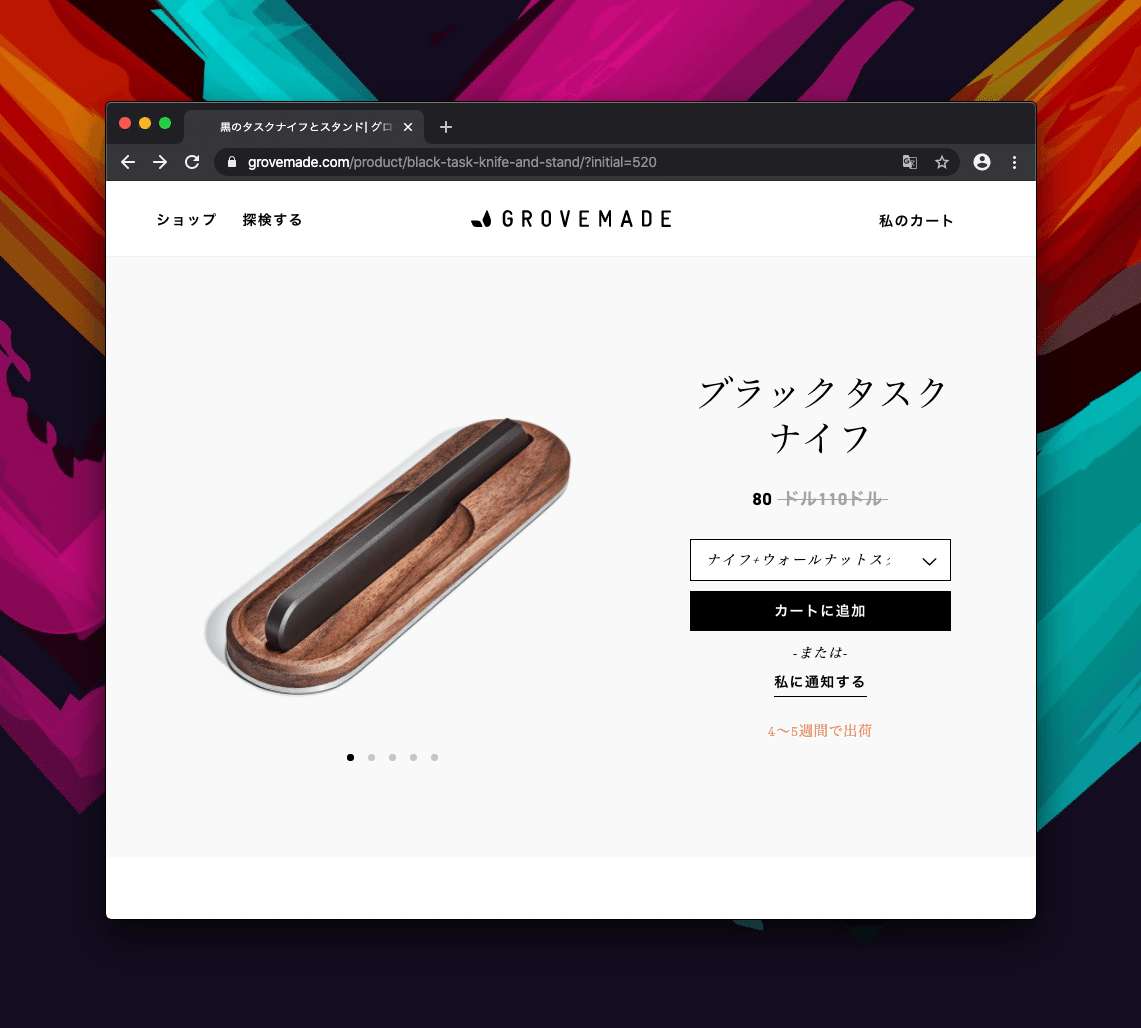
以後の説明では記事の鮮度が長持ちするように、英語原文で進めていきます。(自動翻訳の精度があがるとちょっとずつ文言が変わっていくので。)
買いたいTask Knife(タスクナイフ)のセットを選択してCART(カート・買い物かご)に入れる
他のウッド系グッズと揃えるため当然「Black Task Knife + Walnut Stand」を選択します。
Black Task Knife and Stand | Grovemade
複数の選択肢があるので、買いたい「Knife + Walnut Stand」が選択されていることを確認します。

「ADD TO CART(カートに追加)」ボタンを押します。

My Cart(マイカート・買い物かご)を確認してCHECK OUT(会計)へ進む
カートに商品を入れたら、下図のような画面になったことでしょう。
買いたい商品が他にもあれば、商品ページからカートへの追加を繰り返して欲しいものがすべて間違いなく入っていることを確認します。

今回は「Black Task Knife + Walnut Stand」を1つだけ買います。CONTINUE TO CHECK OUT(会計に進む)ボタンを押します。

郵送に必要な個人情報を入力するフォームが現れます。

品物を受け取りたい住所情報を入力しましょう。すべてアルファベットで記入する必要があります。日本の運送業界はとてもレベルが高いので多少ミスがあったりあやふやでも届くケースが多いようですが、心配な場合はヘボン式ローマ字を確認しながら書くといいです。

Contact information: 連絡先情報を意味します。
Email: Grovemadeから連絡を受けたいEメールアドレスを記入します。レシートや、出荷状況の更新情報が届きます。
Keep me up to date on news and exclusive offers: チェックを入れておくと以後、ニュースレターが届きます。要は広告メールなんですが、内容がオシャレでデザインその他の勉強にもなるので自分は喜んで購読しています。Task Knifeの新商品情報もここから知ったのです。
Shipping address: 配送先情報を意味します。
Last name: 姓(名字)をローマ字で記入します。
First name (optional): 名(下の名前)をローマ字で記入します。 optional というのは「必要なければ書かなくてもいいよ」という意味ですが、名については記入しておいたほうが間違いが起きにくいので書いておきましょう。
Company (optional): 法人名義で買い物をしたい場合は会社名をローマ字で記入します。個人で買う場合は無視して良いです。
Country/Region: Japan(日本)を選択しましょう。日本語環境からウェブサイトにアクセスしている場合は、はじめから選択されていると思います。
Postal code: 郵便番号を記入します。(例:100-0001)
Prefecture: 都道府県名を選択します。(例:Tokyo, Hokkaido, Osaka, Kagoshima)
City: 市町村名をローマ字で記入します。(例:Setagaya-ku、Yokohama-shi、Tokai-mura)
Address: その後の住所をローマ字で記入します。(例:Kamiosaki 3-1-1)
Apartment, suite, etc (optional): アパートやマンションなど集合住宅に住んでいる場合は建物名と部屋番号をローマ字で記入します。それ以外も様々なケースがあるでしょうが、日常で住所として扱っている内容をローマ字で書けば問題ないはずです。(例:Meguro Central Square)
Phone: 電話番号を記入します。運送会社が頼る可能性があるため、しっかり通じる電話番号にしておいたほうが無難です。海外の方が認識できるように日本の国番号である+81をつけ、先頭の0を外しておきましょう。ほとんどの場合は問題は起きないですけども、念には念を入れて。個人の経験では、国内の運送担当者から在宅確認で電話をいただいたことがあります。(例:+81-90-0000-0000)
Save this information for next time: これらの入力した情報を次回のために保存しておく、という意味です。即購入する場合はオフでかまわないですが、2回以上注文する可能性があればチェックしておいたほうが便利でしょう。(自分の経験ではチェックしておいても保存されてないことが多い印象だけれども・・・!?)
必要な項目を埋められたら、次の過程へ進みましょう。Continue to shipping(配送方法の選択へ進む)ボタンを押します。

配送先の確認と、Shipping method(配送方法)を選択する画面に到達しました。

Contact(連絡先情報)とShip to(配送先情報)が間違いないことを再度確認しておきます。
Shipping method(配送方法)に2種類の選択肢があるようです。安いけれども時間がかかる方法(Small Parcel Local Post)は7.35ドルで15-20日、高いけれど早い方法(UPS International)は35ドルで7-14日で届くとのこと。
到着までに必要な時間の長さや料金は、何をどの程度買うかによって変わります。条件は自動的に計算してくれるので、納得できる内容であれば先に進みましょう。今回は遅いけど安いほう(Small Parcel Local Post)にします。80ドルの買い物に35ドルの送料は払いたくないかな!
Continue to payment(支払いに進む)ボタンを押しましょう。

支払関連の情報を入力します。

何らかの手段で割引コードを手に入れていた場合はDiscount code(割引コード)を入力しましょう。
自分がはじめてGrovemadeで買い物をした時はトップページでメルマガ登録すると15%OFF!のような割引をしてましたが、2019年12月7日現在はそのようなキャンペーンはやってないですね。またタイミングによって再開するかもしれないので、こまめにチェックすると良いかもしれません。

支払情報を入力します。

クレジットカードのみが利用可能。ブランドはVISA/Mastarcard/AMEX/Discoverのいずれかである必要があります。
Card number: クレジットカード番号を記入します。
Name on card: クレジットカードに記載されている氏名をローマ字で記入します。
Expiration date (MM / YY): クレジットカードの有効期限を記入します。
Security code: クレジットカード裏面に記載されているセキュリティコード(CVV/CVC)を記入します。3桁の数字です。参考
Billing address: 支払い住所です。配送先と同じであれば何も変更せず Same as shipping address(配送住所と同じ) を選択しておきます。配送先と異なる住所を指定したい場合は Use a different billing address(配送住所と異なる支払い用の住所を利用する) を選択したうえで、配送住所と同じ要領で記入します。
必要情報を全て入力したらPay now(お金を支払う)ボタンを押しましょう。

少し時間がかかりますが、決済の完了を待ちます。
無事お金の支払いができて注文完了画面に遷移したらおしまいです。

あわせて、Eメールに注文伝票が届いているはず。確認しておきましょう。
件名は「Order #◯◯◯◯◯◯ confirmed」。「番号◯◯◯◯◯◯の注文が確定しました。」という意味です。
配送状況の確認(注文確定から数営業日後)
Grovemadeから配送業者に荷物が受け渡されると、配送業者から配達予定日を含む荷物状況を知らせるメールが届きます。
どの配送業者が使われるかによって内容は異なると思われますが、UPSのようなグローバルな運送会社の場合は日本語で届くと思います。(以前の購入時はそうでした。)
メールに記載のある方法でトラッキングナンバーを追いかけることで荷物が世界のどのあたりにあるか知ることもできます。
関税・その他税金について
購入する物品の種類によっては関税やその他の税金(現地の消費税など)が別途徴収されることがあります。
これまで自分が購入した Grovemade 製品では起こりませんでしたが、もしかしたら対象となる製品もあるかもしれません。
その場合は運送会社が手続きと支払いを代行してくれます。代引きのように品物を受け取る際に支払うか、別途請求書が届きます。請求書はコンビニなどに持ち込んで払います。
おわりに
おつかれさまでした。以上で完了です。
今回注文したTask Knifeは2020年1月中旬頃に着くはず。ちょっと時間が空きますが、それまではGIF画像でも眺めながら気長に待ちます。
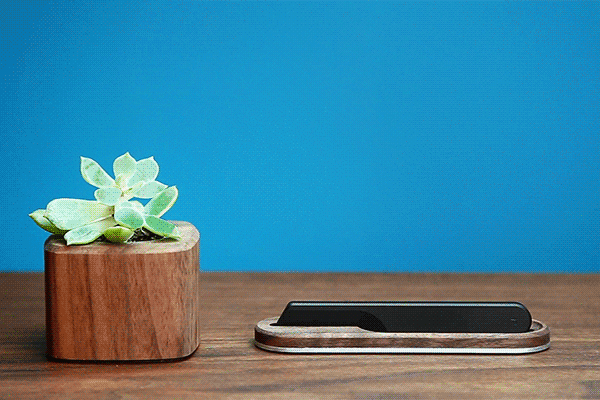
2020年1月22日に届きましたよ!追加料金はかかりませんでした。
ケーブル1本デスク作る時にすっかりトリコになった @grovemade 製のタスクナイフ(ペーパーナイフみたいなの)がついに届いた
— 柿元崇利 / U-NEXT (@tKackey) January 22, 2020
サラからの手書きメッセージも10%オフクーポンも演出ニクいhttps://t.co/RZ9RA9mVGh pic.twitter.com/86s9bvaSia


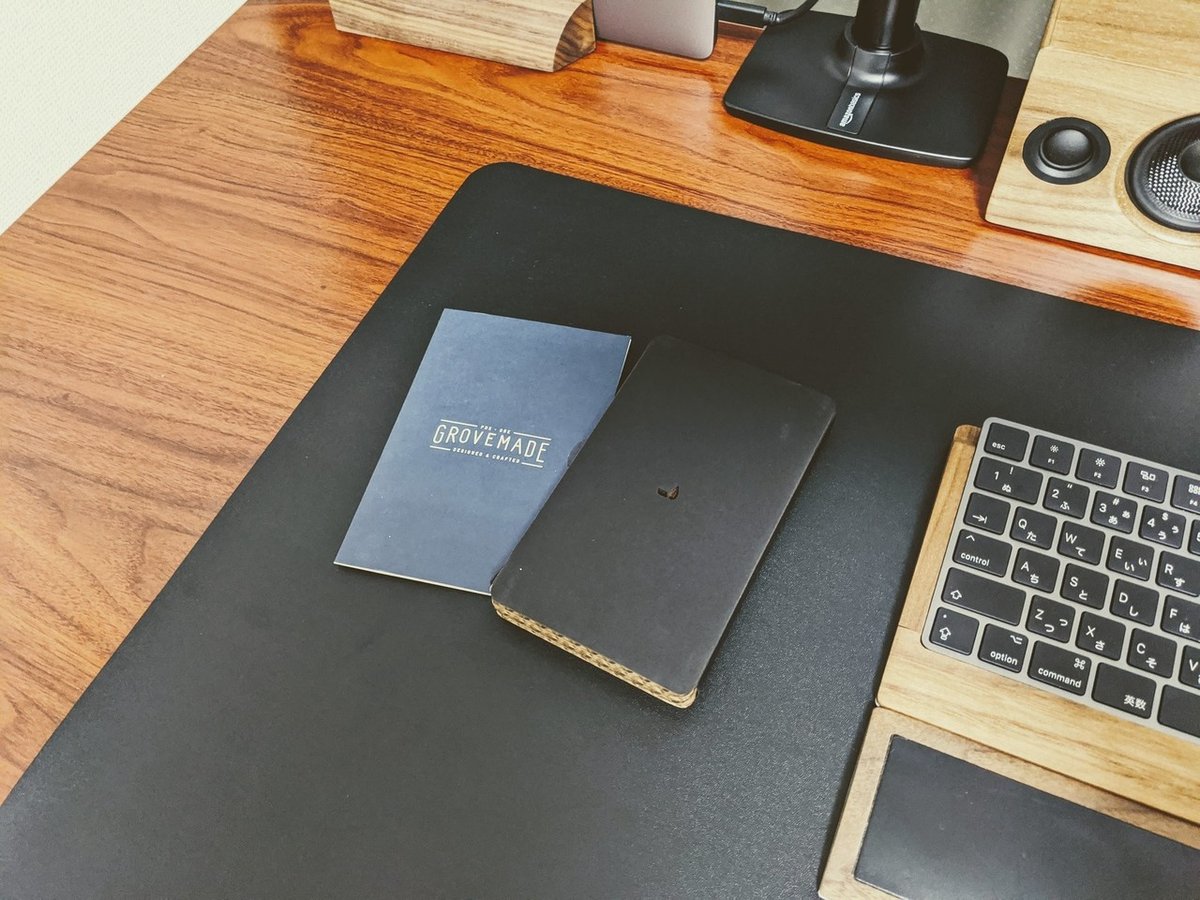

質問やタレコミやアドバイスがあれば、どうぞ気軽にTwitterで絡んでください!
参考になったらぜひ「スキ」ボタンを押していってください Twitterはこちら 🐦 https://twitter.com/tKackey LinkedInはこちら https://www.linkedin.com/in/takatoshikakimoto/
